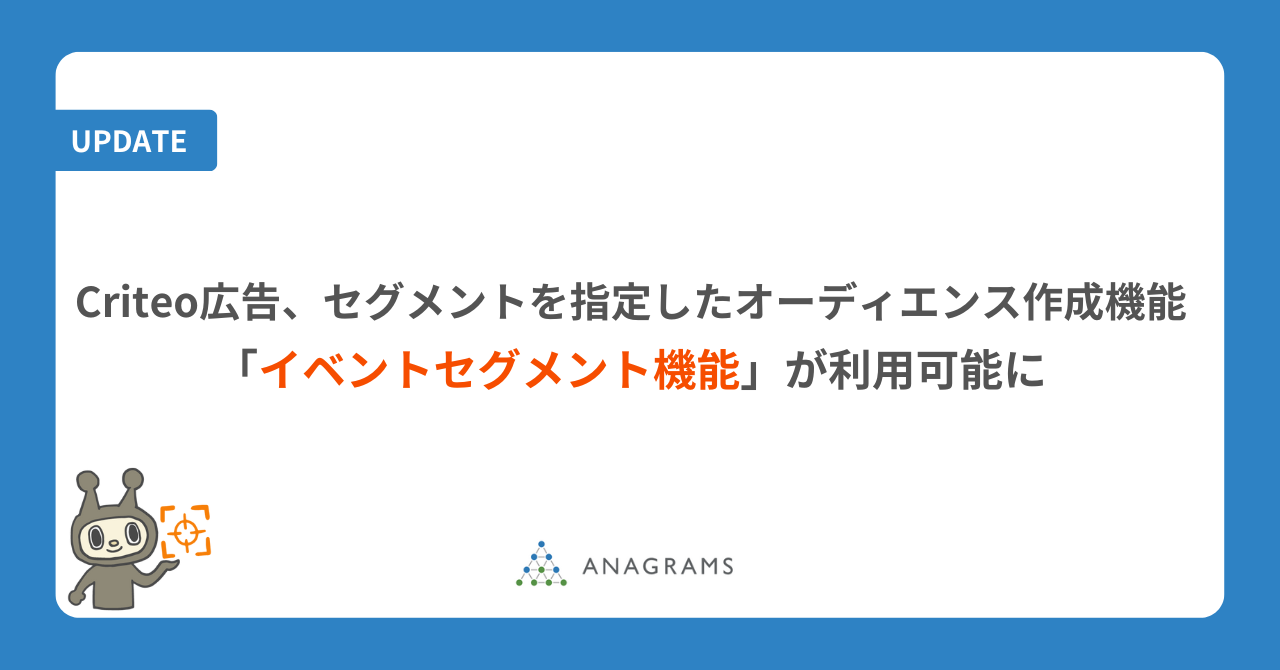
2022年10月25日、Criteo広告においてセグメントを指定したリターゲティングオーディエンスの作成が可能となるアップデートがありました。
参考:【2022/10/25】イベントオーディエンスの機能紹介を追加しました : Criteo Advertising Academy
※閲覧にはクリテオアカデミーによるログインが必要となります
Criteoのリターゲティングキャンペーンといえば、「リターゲティングタグが実行されたすべてのユーザー」を配信対象としてCriteoのエンジンに任せた自動最適化を強みとしています。しかしながら、初めて購入する方とリピート購入の方とで配信の強弱をつけたかったりしますよね。
今回のアップデートにより「イベントセグメント」というイベントの種類やセグメントを指定したオーディエンス作成ができるようになり、ユーザーの状況に応じた広告配信が可能となります。
本記事では、今回のアップデートでできるようになったことや注意点を、管理画面での操作方法を踏まえて紹介します。


イベントセグメントとは
イベントセグメント機能とは、タグの実行イベントをデータソースとして特定のオーディエンスを作成する機能です。
これまでより細かくオーディエンスを指定できるようになったことで、たとえば休眠顧客の掘り起こしや新規獲得強化、高ロイヤリティ顧客への個別施策などへの広告配信に活用できます。
設定方法と作成できるオーディエンス
今回のアップデートにより、以下4つの方法でセグメントを作成できるようになりました。
| セグメント | 説明 | 例 |
|---|---|---|
| 顧客タイプ | Criteoが用意した顧客タイプのパッケージ | リピート購入者、最近の訪問者 |
| 直近の購入 | 過去の購入履歴を元に作成するオーディエンス | 2021年1月1日より前に購入履歴のあるユーザー、直近の購入から200日以上経過しているユーザー |
| 直近の訪問 | 過去の訪問履歴を元に作成するオーディエンス | 2021年1月1日より前に訪問履歴のあるユーザー、直近の訪問から200日以上経過しているユーザー |
| 詳細設定 | ページ階層や商品カテゴリなどの指定ができるカスタマイズ性の高いオーディエンス | 商品詳細ページを90日以内に来訪したユーザー、トップス」カテゴリーのページを90日以内に閲覧したユーザー |
これらのオーディエンスを実際にどのように作成するのか、管理画面の操作方法も踏まえてご紹介します。
まずはCriteo管理画面にログインし、「イベントセグメント」が設定できる画面に遷移します。
①ナビゲーションバーのアセットから「オーディエンス」をクリック
②タブから「セグメント」を選択し、右上に表示された「セグメントの作成」ボタンをクリック
③セグメントタイプで「イベント」を選択
続いて作成したいイベントセグメントをカスタムしていきます。
④セグメントの名前を設定
⑤属性を指定
「顧客タイプ」「直近の購入」「直近の訪問」「詳細設定」の4項目から選択し、画面右上にドラッグ&ドロップします。それぞれのオーディエンスの詳細については後ほどご紹介します。
⑥配信設定を選択で「配信」or「除外」を選択
⑦条件を設定する
⑧条件を追加
指定できる属性
⑤で指定できる属性と、それぞれの属性での条件付けする方法をご紹介します。
顧客タイプ
タグで設定されたイベント情報を元に、どんなユーザー層かを選択することができます。
例えば複数回コンバージョンの履歴のあるユーザーのオーディエンス群を作って除外したり、訪問履歴のある休眠ユーザーを強化配信したりする時に利用が可能です。
「顧客タイプ」で指定できるユーザー層は以下の通りです。
| 属性の条件 | 条件の詳細 |
|---|---|
| リピート購入者 | 複数回コンバージョンの履歴があるユーザー。 |
| 1回のみの購入者 | 1回のみコンバージョンの履歴があるユーザー。 |
| 最近の購入者 | 過去30日以内にウェブまたはアプリからコンバージョンしたユーザー。 |
| すべての買い物客 | コンバージョン履歴のあるすべてのユーザー。 |
| 訪問履歴のある休眠中のユーザー | 最後にウェブまたはアプリに来訪してから60日以上経過するユーザー。 |
| 長期間アクセスのないユーザー | 最後にウェブサイトまたはアプリに来訪してから30~60日経過するユーザー。 |
| 最近の訪問者 | 最後にウェブサイトやアプリに来訪してから30日以内のユーザー。 |
| 訪問者 | ウェブサイトやアプリに来訪履歴のあるすべてのユーザー。 |
| 非購入者 | ウェブサイトやアプリに来訪履歴がある且つコンバージョン履歴のないユーザー。 |
| 放棄されたカート | カートに商品を追加したものの、コンバージョン手続きに進まなかったユーザー。 |
直近の購入
いつ購入したユーザーかを指定する方法です。
たとえば、「2021年1月1日より前に購入履歴のあるユーザー」「直近の購入から200日以上経過しているユーザー」などを指定する方法となっています。
設定項目には、絶対日付で設定する方法と、相対時刻で設定する方法があります。
絶対日付
- [指定の日付]より前(例:2021年1月1日より前に購入したユーザー)
- [指定の日付]より後(例:2021年1月1日より後に購入したユーザー)
- [指定の日付A]と[指定の日付B]の間(例:2021年1月1日と2022年12月31日の間に購入したユーザー)
相対時刻 (0~400日の間で指定可能です)
- [指定の日付]より前(例:2021年1月1日より前に購入したユーザー)
- [指定の日付]より後(例:2021年1月1日より後に購入したユーザー)
- [指定の日付A]と[指定の日付B]の間(例:2021年1月1日と2022年12月31日の間に購入したユーザー)
直近の訪問
いつ訪問したユーザーかを指定する方法です。「直近の購入」と同様の条件が設定できます。たとえば絶対日付を利用して特定のセール期間に購入したユーザーをターゲティングしたり、相対時刻を使って直近30日以内に購入したオーディエンスを除外することが可能です。
絶対日付
- [指定の日付]より前(例:2021年1月1日より前に訪問したユーザー)
- [指定の日付]より後(例:2021年1月1日より後に訪問したユーザー)
- [指定の日付A]と[指定の日付B]の間(例:2021年1月1日と2022年12月31日の間に訪問したユーザー)
相対時刻(0~400日の間で指定可能です)
- [指定の日数]未満 (例:直近300日未満に訪問したユーザー)
- [指定の日数]を超える(例:直近の購入から100日以上訪問したユーザー)
- [指定の日数A]と[指定の日数A]の間(例:直近30日~200日以内に訪問したユーザー)・
詳細設定
よりカスタムしたオーディエンスを作成する方法です。
「閲覧済み」
ページを閲覧したユーザーを指定します。
さらに「セクション」もしくは「カテゴリー」でどのページを閲覧したかを指定することが可能です。
セクションで指定する場合
「セクション」を選択すると、キャプチャのように「どの階層のページを」「いつ」閲覧したユーザーかを指定する箇所が出てきます。
選択できるページ階層は、「トップページ」「一覧ページ」「商品ページ」「カート・申込ページ」の4種類。
例えば、「商品詳細ページを90日以内に来訪したユーザー」のオーディエンスを作成することが可能です。
また、「カテゴリー」を選択した場合は、特定の商品カテゴリーのページを閲覧したユーザーを指定することができます。
例:「トップス」カテゴリーのページを90日以内に閲覧したユーザー
購入済み
「どのカテゴリーの商品を」「いつ」購入したかを指定することができます。
例:「トップス」カテゴリー商品を90日以内に購入したユーザー
放棄されたカート
「どのカテゴリーの商品を」「いつ」カート放棄したかを指定することができます。
例:「トップス」カテゴリー商品を90日以内にカート追加したが未購入のユーザー
注意点
今回のアップデートによりこれまでより細かくオーディエンスの指定ができるようになりましたが、活用するにあたって注意すべきポイントもあります。
必ずConvertキャンペーンと併用する
配信対象オーディエンスとして作成する場合は、必ず通常のリターゲティングキャンペーンと併用した配信を行い、あくまで「強化配信」を目的として活用しましょう。
今回のアップデートにより細かいターゲティング指定ができるようにはなりましたが、絞ったオーディエンスのみで配信を行った場合、当然リーチ数が減少します。クリック率やコンバージョン率は上がっても、配信量の減少に伴いクリック数やコンバージョン数が減少するリスクが高まります。
あくまで通常のリターゲティング(Convertキャンペーン)の配信は停止させず、特に強化したいオーディエンスを指定する場合に利用しましょう。
特にCriteoは機械学習による最適化に強みを持つ媒体なので、配信機会を狭めることで機械学習も損なわれやすいという点に注意が必要です。
「カテゴリー」の設定を確認する
「詳細設定」では「カテゴリー」の選択が可能ですが、これはCRITEO社でカテゴリーとして設定されている項目が該当します。
Criteoの小売り用データフィードを活用している場合、「Google Product Category」のほか、「Product_type」が適用されている場合もありますので、ご注意ください。このカテゴリー設定は、配信開始時にCRITEO社に提出する「ヒアリングシート」に記載の内容となっているため、開始時のシートで確認をしてみましょう。
最後に
今回のアップデートにより、オーディエンス設定のカスタマイズ性が上がり、より強化したいオーディエンスや除外対象を運用者側で設定することができるようになりました。
オーディエンスが狭まらないか、機械学習を損ねる変更にならないかに注意しながら、パフォーマンスをより高めるための手段のひとつとして活用していきたいですね。









